Cách chuyển file PDF sang Word cực đơn giản và nhanh gọn
Nếu đã quen làm việc với máy tính thì hẳn bạn không xa lạ với file Word hay PDF. Vậy bạn đã biết cách chuyển từ file PDF sang file Word chưa?
- File PDF là gì? Cách chỉnh sửa trên file PDF không phải ai cũng biết
- Soạn thảo văn bản là gì? Những điều cần biết trong soạn thảo văn bản
File PDF là loại file thường được sử dụng rộng rãi để gửi hoặc phân phối văn bản để tất cả người nhận đều xem được nội dung của file theo đúng định dạng và thiết kế của bản gốc. Chính vì mục đích như vậy nên file PDF thường khá khó chỉnh sửa nếu không có phần mềm chuyên dụng. Một cách để có thể dễ dàng chỉnh sửa file PDF là chuyển đổi file PDF thành file Word.
File PDF là gì?
Trước khi tìm hiểu về cách chuyển từ file PDF sang file Word thì chúng ta cần tìm hiểu sơ qua về bản thân 2 loại file này trước đã!
PDF là viết tắt của Portable Document Format, dịch sang tiếng Việt là tập tin Định dạng Tài liệu Di động. Đây là một loại tập tin định dạng văn bản và hình ảnh rất thịnh hành hiện nay, được hãng Adobe Systems phát triển vào đầu thập kỉ 90 của thế kỉ 20, với ngày phát hành chính thức là 15 tháng 6 năm 1993. File PDF giúp hỗ trợ hiển thị văn bản đơn thuần, phông chữ, hình ảnh, âm thanh, hiệu ứng đồ họa,…

Điểm đặc biệt của file PDF đó là cho dù người dùng có mở file PDF bằng thiết bị gì, cấu hình như thế nào, chạy hệ điều hành gì thì file PDF đó vẫn luôn hiện thị như nhau. Nhờ điểm đặc biệt này mà loại file PDF đã trở nên rất phổ biến cho việc in ấn, phát hành sách báo, tạp chí, các tài liệu hay văn bản được lưu thông trên mạng Internet.
Một số phần mềm phổ biến hiện nay được sử dụng để đọc file PDF bao gồm Adobe Reader DC, Foxit Reader, Adobe Acrobat DC và Nitro PDF Reader.
File Word là loại file gì?
File văn bản được sử dụng bởi phần mềm Microsoft Word gồm 2 loại: DOC và DOCX. DOC là loại định dang tập tin văn bản lâu đời nhất của Microsoft, được sử dụng ngay từ khi phiên bản đầu tiên của Word được phát hành cùng với hệ điều hành MS-DOS hơn 30 năm trước.
DOC được hàng Microsoft giữ độc quyền, chỉ có thể được hỗ trợ chính thức bởi phần mềm Word cho tới năm 2006, tập đoàn này mới chính thức công khai thông tin để các bên thứ 3 có thể phát triển các phần mềm hỗ trợ đọc và chỉnh sửa tập tin định dạng DOC.
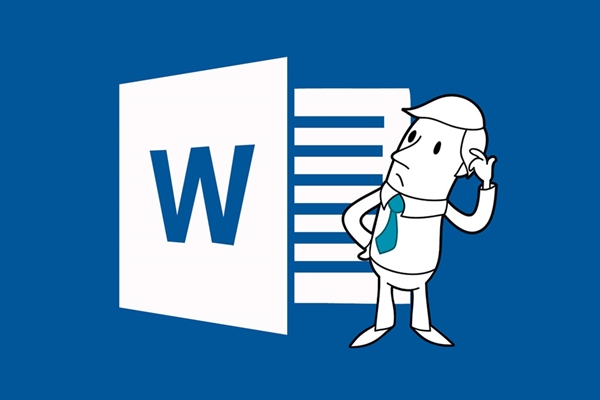
Định dạng tập tin DOCX được chính thức đưa vào sử dụng cùng với sự nâng cấp của phần mềm Microsoft Word phiên bản 2007, với sự cải thiện đáng kể so với file DOC cũ bao gồm kích thức tập tin nhỏ gọn hơn, ít khả năng bị hỏng thông tin và hình ảnh có chất lượng tốt hơn ngay cả khi được nén.
Hiện nay, khi nhắc đến file Word thì file có định dạng DOCX chính là định dạng tiêu chuẩn. Đây cũng là loại định dạng file văn bản phố biến ngang với PDF và hai loại file này thường được người dùng chuyển đổi qua lại để phục vụ cho mục đích tạo mới, chỉnh sửa, gửi, in ấn hay lưu trữ trên mạng máy tính nội bộ hay trên Internet.
► Tổng hợp các kiến thức kỹ năng văn phòng mà bạn chưa biết hãy cùng tìm hiểu ngay
Cách chuyển PDF sang Word
Cách chuyển từ PDF sang Word thì có rất nhiều, bạn có thể sử dụng nhiều phương tiện, công cụ khác nhau tạo nên những kết quả chuyển đổi với chất lượng khác nhau. Dưới đây là 2 cách chuyển từ file PDF sang file Word đơn giản và phổ biến nhất.
Sử dụng phần mềm Adobe Acrobat
Sử dụng phần mềm Adobe Acrobat là cách chuyển file PDF sang Word tốt nhất, giúp bạn có được kết quả chuyển đổi với chất lượng cao, định dạng chính xác. Tuy nhiên, bạn cần phải mua phần mềm Adobe Acrobat chính thức để có thể sử dụng phương pháp này. Nếu bạn đã sở hữu phần mềm này, đây là các bước để chuyển đổi file định dạng PDF sang định dạng DOCX.
- Bước 1: Mở tập tin PDF cần chuyển đổi bằng Adobe Acrobat.
- Bước 2: Ở cột công cụ bên phải, nhấn vào mục Export PDF.
- Bước 3: Nhấn vào Microsoft Word, hộp thư thoại sẽ hiểu thị 2 lựa chọn: Word 97-2003 (.doc) và Word 2013-2016 (.docx). Chọn định dạng bạn mong muốn, nhấn Export.
- Bước 4: Phần mềm sẽ tự động chạy trình nhận diện văn bản để quét văn bản đơn thuần. Trình nhận diện văn bản không phải lúc nào cũng chính xác 100% nhưng sẽ giúp bạn tránh được việc gặp phải quá nhiều lỗi định dạng. Bạn có thể sẽ phải chỉnh sửa thêm khi mở file Word sau khi chuyển đổi.
- Bước 5: Đặt tên cho file mới và lưu vào nơi bạn cần.
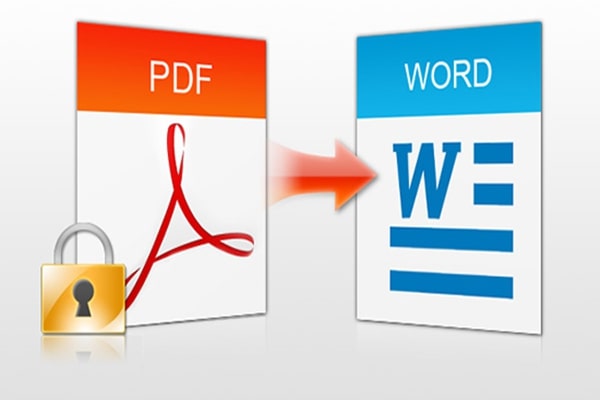
Sử dụng các ứng dụng chuyển đổi trực tuyến
Hiện nay có rất nhiều ứng dụng trực tuyến cho phép bạn chuyển đổi các loại định dạng file khác nhau. Đây là một cách chuyển đổi file PDF sang Word khá tiện dụng khi bạn không có phầm mềm chuyên dụng. Điểm chung của các ứng dụng trực tuyến này là sử dụng khá đơn giản, chỉ cần tải file PDF cần chuyển đổi lên, chọn hình thức chuyển đổi mong muốn và bấm nút bắt đầu.
Những ứng dụng này sẽ cho phép bạn tải file Word kết quả trực tiếp về máy hoặc qua email hoặc bộ nhớ đám mây. Một số ứng dụng chuyển đổi file trực tuyến: Nitro PDF, FormSwift PDF Editor, Smallpdf, LightPDF,…
► Xem thêm ngay: Thông tin việc làm với chế độ đãi ngộ hấp dẫn mức lương cao
Trên đây là bài viết tổng hợp về cách chuyển từ file PDF sang file Word. Hi vọng nó sẽ giúp ích cho những người chưa biết, chưa nắm được cách chuyển đổi đúng.
















